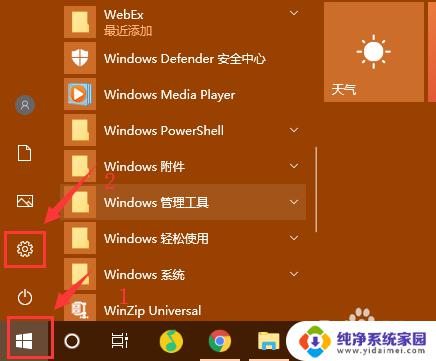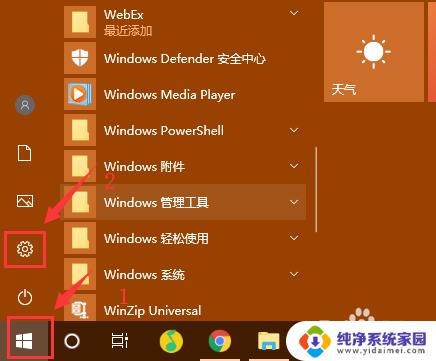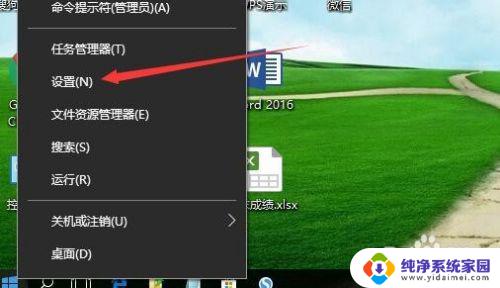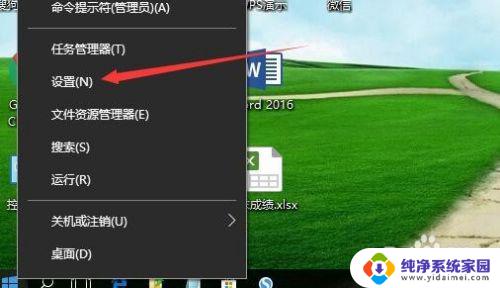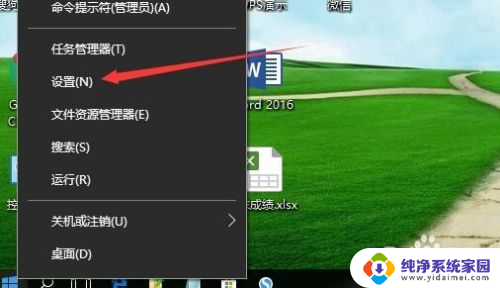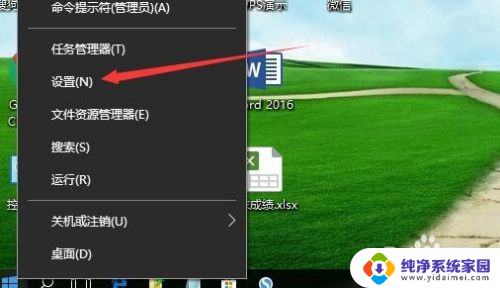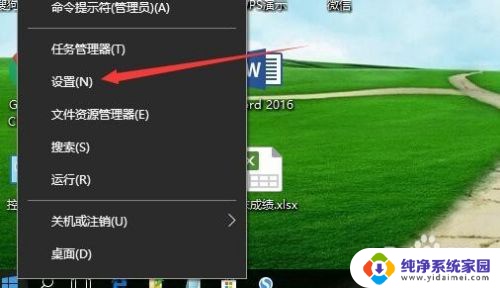windows10如何调整时间 Win10如何修改电脑的时间和日期
windows10如何调整时间,在日常使用电脑的过程中,我们常常需要调整时间和日期来确保系统的准确运行,而在Windows10操作系统中,调整时间和日期变得更加简便。无论是因为时区变动、电池更换还是其他原因,Win10提供了多种修改电脑时间的方式。从简单的系统设置到命令行操作,我们可以根据个人需求来灵活调整时间和日期。接下来我们将一起探索如何在Windows10中进行时间和日期的调整,以便我们能更好地管理电脑系统的时间。
操作方法:
1.在Windows10桌面,鼠标右键点击桌面左下角的开始按钮。在弹出的右键菜单中点击“设置”菜单项。
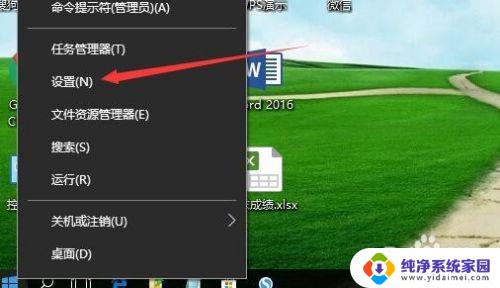
2.这时就会打开Windows10的设置窗口,点击窗口中的“时间和语言”图标。
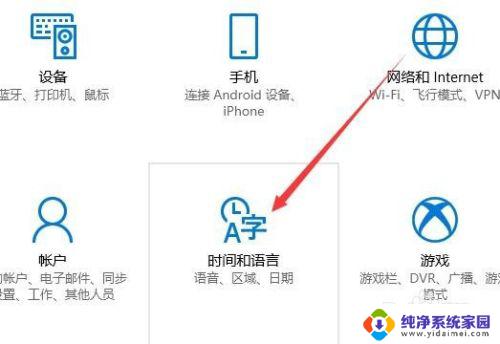
3.在打开的日期和时间窗口中,点击左侧边栏的“日期和时间”菜单项。
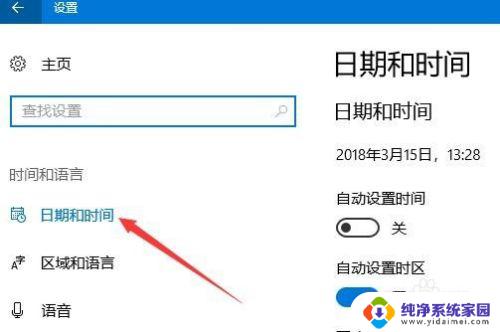
4.在右侧窗口中找到“更改日期和时间”一项,点击下面的“更改”按钮。

5.这时就会弹出更改日期和时间的窗口了,在这里修改当前的日期与时间。最后点击确定按钮就可以了。
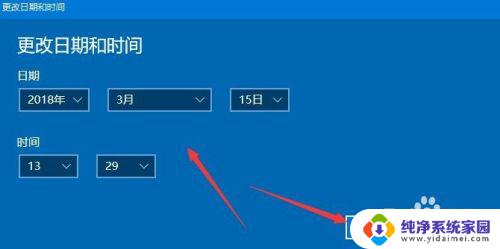
以上就是如何在 Windows 10 中调整时间的全部内容,如果您遇到了这种情况,您可以按照这个操作进行解决,非常简单快速,一步到位。